Τρόπος εγγραφής Slack Huddles με όλες τις σημαντικές συνομιλίες
Θέλετε να ηχογραφήσετε Slack huddles όπου εκτυλίσσονται σημαντικές συζητήσεις και να σταματήσετε να ανησυχείτε για την απώλεια κρίσιμων λεπτομερειών; Μην στεναχωριέσαι! Αυτός ο οδηγός εξερευνά τρεις πρακτικούς τρόπους για να καταγράψετε τα Slack huddles σε διάφορες συσκευές, διασφαλίζοντας ότι καταγράφετε κάθε πολύτιμη πληροφορία. Είτε χρησιμοποιείτε υπολογιστή, Mac ή φορητή συσκευή, αυτή η ανάρτηση σας καλύπτει. Διαβάστε παρακάτω για να ανακαλύψετε πώς να βελτιώσετε την εμπειρία σας στο Slack huddle με αποτελεσματικές μεθόδους εγγραφής.
Λίστα οδηγών
Η ενσωματωμένη λύση για την εγγραφή Slack Huddles σε PC/Mac Πώς να καταγράψετε Slack Huddles στο κινητό σας τηλέφωνο Η απόλυτη μέθοδος για την ελεύθερη καταγραφή των Slack Huddles Συχνές ερωτήσεις σχετικά με το Recording Slack HuddleΗ ενσωματωμένη λύση για την εγγραφή Slack Huddles σε PC/Mac
Εάν θέλετε να καταγράφετε γρήγορα τα Slack huddles, το Slack έχει μια ενσωματωμένη δυνατότητα εγγραφής διαθέσιμη τόσο σε Windows όσο και σε MacOS. Αν και βολική, αυτή η ενσωματωμένη λύση σάς επιτρέπει μόνο ένα όριο εγγραφής 3 λεπτών. Πρέπει να προσέχετε συνεχώς τις σημαντικές συνομιλίες και να αρχίσετε να τις καταγράφετε. Δείτε πώς μπορείτε να καταγράψετε Slack huddles με την ενσωματωμένη λύση του:
Βήμα 1.Εκκινήστε την εφαρμογή Slack και εγγραφείτε ή ξεκινήστε ένα huddle. Στη συνέχεια, κάντε κλικ στο κουμπί "Κάμερα" και μετά στο κουμπί "Εγγραφή". Μπορείτε επίσης να τραβήξτε στιγμιότυπα οθόνης υψηλής ανάλυσης σε αυτή τη διεπαφή.
Βήμα 2.Μπορείτε να κάνετε κλικ στα κουμπιά "Θάμπωμα φόντου" ή "Κοινή χρήση οθόνης" για να επιλέξετε εάν θα χρησιμοποιήσετε ορισμένες πρόσθετες λειτουργίες για να βελτιώσετε το εφέ εγγραφής.
Βήμα 2.Στην καρτέλα "Ρυθμίσεις", κάντε κλικ για να προσαρμόσετε τις ρυθμίσεις κάμερας και μικροφώνου. Τώρα, μπορείτε να κάνετε κλικ στο κουμπί "Εγγραφή" για να ξεκινήσετε την εγγραφή των Slack huddles σας. Όταν τελειώσετε, κάντε κλικ στο "Διακοπή εγγραφής".
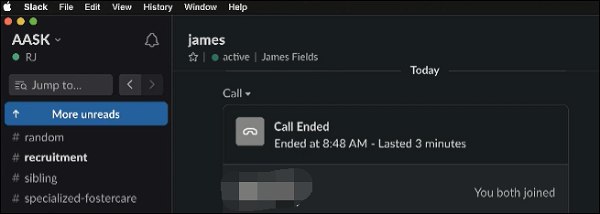
Πώς να καταγράψετε Slack Huddles στο κινητό σας τηλέφωνο
Ομοίως, η εφαρμογή για κινητά προσφέρει έναν ενσωματωμένο τρόπο στους χρήστες να καταγράφουν Slack huddles. Μπορείτε να χρησιμοποιήσετε αυτές τις ενσωματωμένες μεθόδους για εγγραφή στο τηλέφωνο iPhone ή Android. Ωστόσο, η μέθοδος εγγραφής του τηλεφώνου μπορεί να διαφέρει από διαφορετικά συστήματα. Όπως και στην πλευρά του υπολογιστή, η εγγραφή στην πλευρά του κινητού είναι α συσκευή εγγραφής οθόνης χωρίς καθυστέρηση Ωστόσο, έχει επίσης ένα συγκεκριμένο χρονικό όριο. Δείτε πώς μπορείτε να καταγράψετε τα Slack huddles σε iPhone και Android με κάθε τρόπο:
Για iPhone:
Βήμα 1.Ανοίξτε το Slack και πλοηγηθείτε στο επιθυμητό κανάλι ή στην απευθείας κουβέντα που θέλετε να εγγράψετε.
Βήμα 2.Πατήστε το κουμπί "Κάμερα" για να προετοιμαστείτε για την εγγραφή. Στη συνέχεια, πατήστε τα κουμπιά "Βίντεο" και "Εγγραφή" για να ξεκινήσετε την εγγραφή των Slack huddles σας.
Βήμα 3.Πατήστε ξανά το κουμπί "Εγγραφή" για να ολοκληρώσετε τη διαδικασία εγγραφής. Μόλις ολοκληρώσετε την εγγραφή σας, πατήστε το κουμπί "Χρήση βίντεο" ή "Αποστολή" για να το μοιραστείτε.
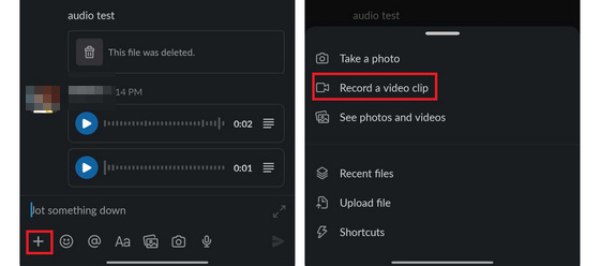
Για αντρόιντ:
Βήμα 1.Ανοίξτε το Slack στη συσκευή σας Android και εισαγάγετε ένα άμεσο μήνυμα ή ένα κανάλι όπου θέλετε να καταγράψετε τα Slack huddles.
Βήμα 2.Πατήστε το κουμπί "Κάμερα" στο πεδίο μηνύματος. Στη συνέχεια, πατήστε το κουμπί "Βιντεοκάμερα" για να επιλέξετε "Εγγραφή" πατώντας το κουμπί για να ξεκινήσει η εγγραφή βίντεο.
Βήμα 3.Ξεκινήστε την εγγραφή βίντεο πατώντας το κουμπί "Εγγραφή" και, στη συνέχεια, πατώντας το κουμπί "Επισύναψη". Συμπληρώστε το μήνυμά σας όπως απαιτείται και στείλτε το βίντεο πατώντας το κουμπί "Κοινή χρήση".
Η απόλυτη μέθοδος για την ελεύθερη καταγραφή των Slack Huddles
Αν ψάχνετε για ένα επαγγελματικό εργαλείο για την εγγραφή Slack huddles χωρίς χρονικό όριο, τότε AnyRec Screen Recorder μπορεί να είναι το λογισμικό που ψάχνετε. Με αυτό το λογισμικό, μπορείτε όχι μόνο να καταγράψετε Slack huddles ανά πάσα στιγμή, αλλά και να διασφαλίσετε ότι η ποιότητα του ηχογραφημένη διαδικτυακή συνάντηση είναι ίδια με την αρχική ποιότητα. Επιπλέον, το λογισμικό σάς επιτρέπει να επεξεργαστείτε εγγεγραμμένο περιεχόμενο. Με αυτόν τον τρόπο, μπορείτε εύκολα να σχολιάσετε ή να καταγράψετε σημαντικά Slack huddles για μελλοντική αναθεώρηση. Δείτε πώς μπορείτε να εγγράψετε Slack huddles χρησιμοποιώντας το AnyRec Screen Recorder:

Καταγράψτε τα Slack huddles σας χωρίς χρονικούς περιορισμούς.
Διατηρήστε την αρχική υψηλή ποιότητα των huddles κατά την εγγραφή.
Κρατήστε σημειώσεις με τα κείμενα, τις επισημάνσεις και πολλά άλλα κατά την εγγραφή.
Δυνατότητα λήψης στιγμιότυπων οθόνης κατά την εγγραφή για αποθήκευση σημαντικών πληροφοριών.
100% Secure
100% Secure
Βήμα 1.Εκκινήστε το AnyRec Screen Recorder και κάντε κλικ στο κουμπί "Video Recorder". Στη συνέχεια, μεταβείτε στα Slack huddles που θέλετε να εγγράψετε.
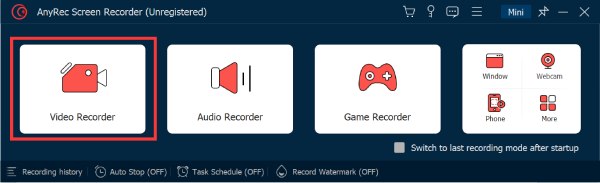
Βήμα 2.Κάντε κλικ στο κουμπί "Πλήρης" ή "Προσαρμοσμένο" για να επιλέξετε τη συγκεκριμένη περιοχή που περιέχει τα Slack huddles σας. Μπορείτε επίσης να κάνετε κλικ στα κουμπιά "Webcam", "System Sound" και "Microphone" για να ανοίξετε πρόσθετες λειτουργίες.
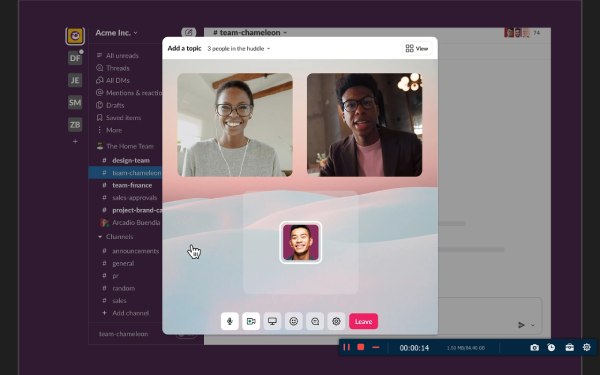
Βήμα 3.Κάντε κλικ στο κουμπί "Εγγραφή" για να ξεκινήσετε την εγγραφή Slack huddles. Μόλις τελειώσετε, κάντε κλικ στο κουμπί "Διακοπή". Στη συνέχεια, κάντε κλικ στο κουμπί "Τέλος" για να αποθηκεύσετε το εγγεγραμμένο βίντεο.
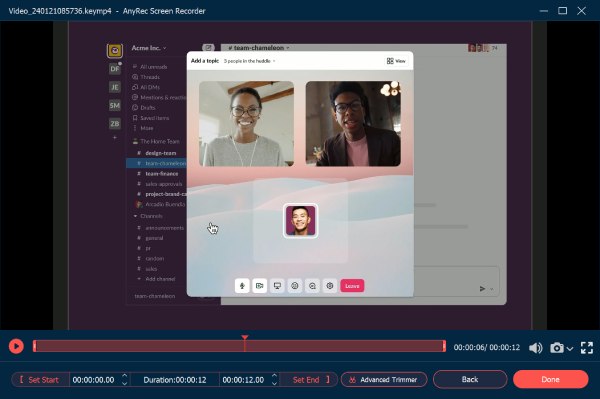
Συχνές ερωτήσεις σχετικά με το Recording Slack Huddle
-
Υπάρχουν περιορισμοί κατά την εγγραφή Slack huddles χρησιμοποιώντας τις ενσωματωμένες μεθόδους;
Ναί. Το Slack σάς επιτρέπει να εγγράψετε μόνο τρία λεπτά περιεχομένου. Εάν θέλετε να είστε ελεύθεροι από χρονικούς περιορισμούς, χρειάζεστε κάποια άλλα επαγγελματικά εργαλεία εγγραφής.
-
Το Slack ειδοποιεί τους συμμετέχοντες όταν καταγράφεται ένα huddle;
Όχι. Μόνο εσείς ξέρετε ότι ηχογραφείτε Slack huddles. Ο συμμετέχων στην κουβέντα μαζί σας δεν γνωρίζει ότι κάποιος άλλος καταγράφει την κουβέντα.
-
Μπορώ να μοιραστώ απευθείας τα εγγεγραμμένα Slack huddles μου;
Όχι. Τα χαλαρά κουβάρια που καταγράφονται αποθηκεύονται συνήθως ως αρχείο βίντεο. Μπορείτε να μοιραστείτε αυτό το βίντεο με άλλους κοινοποιώντας το.
συμπέρασμα
Συμπερασματικά, η εγγραφή Slack huddles μπορεί να επιτευχθεί χωρίς κόπο μέσω ενσωματωμένων λειτουργιών ή επαγγελματικών εργαλείων. Οι εγγενείς επιλογές εγγραφής τόσο σε επιτραπέζιους όσο και σε φορητές συσκευές προσφέρουν γρήγορες λύσεις. Για μια πιο ευέλικτη εμπειρία που ενισχύει την ελευθερία, η χρήση του AnyRec Screen Recorder αποδεικνύεται πλεονεκτική. Με τα ισχυρά χαρακτηριστικά και την ευκολία χρήσης του, το AnyRec παρέχει μια αξιόπιστη μέθοδο για να καταγράψετε, να επεξεργαστείτε και να μοιραστείτε τις πολύτιμες συζητήσεις σας στο Slack απρόσκοπτα. Εάν θέλετε να έχετε μια μέθοδο χωρίς προβλήματα, αλλά να διατηρήσετε την υψηλή ποιότητα και να επεξεργαστείτε ελεύθερα, μην διστάσετε να επιλέξετε AnyRec Screen Recorder για να καταγράψετε τα Slack huddles σας! Κατεβάστε και δοκιμάστε αυτό το ισχυρό εργαλείο τώρα!
100% Secure
100% Secure
